在编写数学公式或代码时,你可能需要在电脑键盘上打出小于等于号。但是,你可能不知道如何实现它。本文将为你介绍如何在电脑键盘上打出小于等于号,帮助你更加方便地编写数学公式或代码。
方法一:
1、打开电脑,切换成中文输入法。
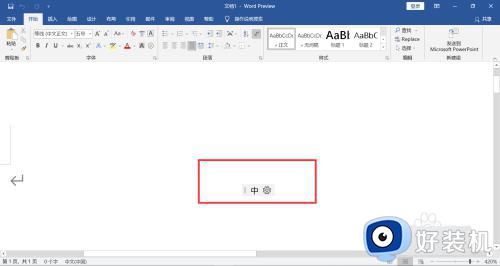
2、在键盘上打出小于等于的拼音xiaoyudengyu,打字候选框上显示出小于等于符号。
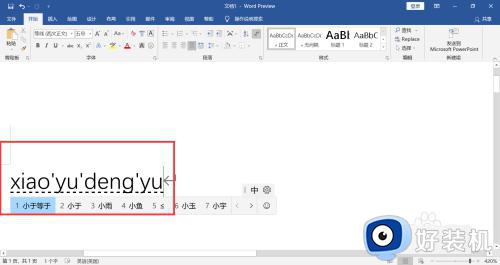
3、文档光标位置处打出小于等于符号。
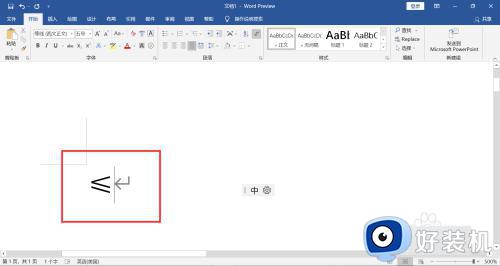
方法二:
1、点击菜单栏上”插入符号“,下拉选择其他符号。
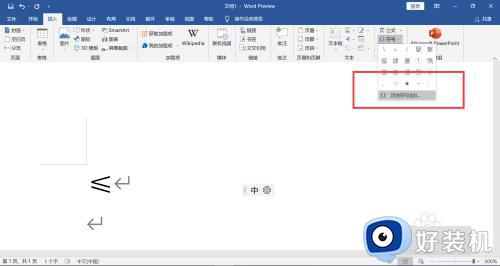
2、在打开的符号对话框中查找到小于等于符号,双击插入。
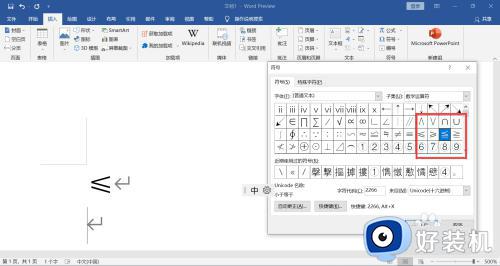
方法三:
1、点击工具栏上输入法,切换成中文输入法。
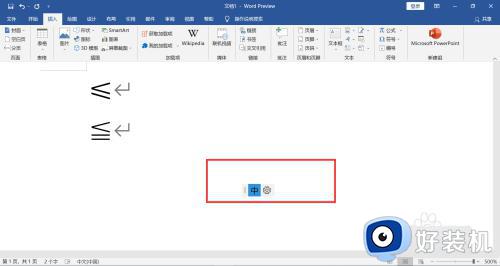
2、在键盘上打下任意字母键,点击打字候选框上符号图标。
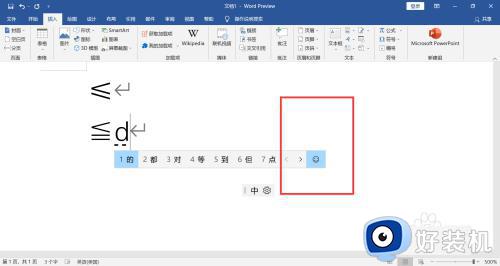
3、打开输入法符号框,找到小于等于符号,点击插入。
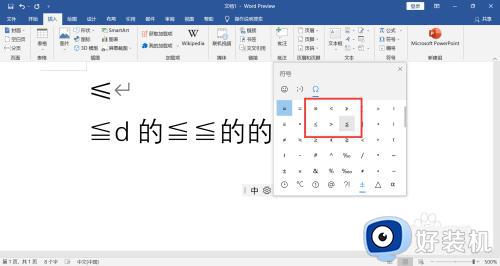
以上就是关于小于等于号电脑怎么打出来的相关介绍,通过上面介绍的几种方法都可以打出≤小于等于号,有需要的用户就来学习下吧。